Existen momentos donde queremos acceder a partes de nuestro disco a las que Windows no nos quiere dejar entrar. Algunas veces solo se congela hasta que el explorador colapsa, o el disco no está físicamente removido. Otras veces obtienes un mensaje, diciendo: “La estructura del disco está dañada o ilegible”. Esa es una señal de que tu dispositivo tiene problemas físicos que necesitan abordarse. Este problema suele ocurrir con medios extraíbles como controladores USB, tarjetas de memoria o disco duros mecánicos antiguos, y puede ser gracias a simples datos corruptos, o a algo tan grave como una Tabla Maestra de Archivos dañada. Sin importar cuál sea la causa, hoy te enseñaremos a corregir un disco dañado e ilegible en Windows.
Con cualquier problema relacionado con el almacenamiento, necesitas realizar una prueba preliminar. El objetivo de esto es ver su existe algún daño físico visible en el dispositivo. Si es así, es poco probable que una solución de software pueda arreglar un disco dañado e ilegible. Sin embargo, existen muchos pasos a seguir antes de llegar a esa gran conclusión.
Desconecta/vuelve a conectar el dispositivo con el disco dañado o ilegible
Si estás usando un dispositivo externo, el proceso es muy simple. Si conectas tu USB, tarjeta SD, almacenamiento removible o cualquier otro, y consigues el error “Disco dañado o ilegible”, desconéctalo de tu sistema. Espera algunos segundos para asegurarte de que ningún programa está congelado, y conéctalo de nuevo.
Es muy simple acceder a la unidad de almacenamiento interna en la mayoría de los ordenadores de escritorio. Apaga el sistema y desconecta todo. Luego, solo retira los tornillos de la caja y deja expuesto el panel lateral. Una vez ahí, rastrea tu disco duro. Normalmente, lo encontrarás en la carcasa del disco duro de tu chasis (a menos que tengan un chasis personalizado, con el cual deberás revisar las instrucciones) y desenrosca el disco duro.
En una laptop, es más fácil encontrar un disco duro dañado e ilegible. Voltea tu laptop y mira su fondo. Verás pequeños símbolos ahí que te serán de mucha ayuda. Los discos apilados representan la ubicación del disco duro.
A continuación, retira todos los cables, fijándote en cuáles has desconectado. Vuelve a conectar todo de la forma en que estaba, asegurándote que los cables están insertados completamente y los tornillos están seguros antes de iniciar el ordenador para ver si tu problema se solucionó.
Si esto no arregla tu problema, prueba la siguiente solución.
Reinstala el dispositivo si el disco dañado e ilegible no funciona
Esta solución no funciona para el disco que tu sistema operativo tiene instalado.
Se trata de una variante de la solución anterior, con la diferencia de que estás removiendo el disco dañado e ilegible de tu software. Para poder hacer esto, escribe Gestor de Dispositivos en la búsqueda de Windows, y abre la aplicación del gestor de dispositivos.
Expande la sección de unidades de disco. Haz clic derecho en el disco problemático y luego en Desinstalar.
Una vez desinstalado, haz clic en Escanear Cambios de Hardware, el último ícono en la venta del menú.
Ejecuta CHKDSK (Revisar disco)
Si estás teniendo problemas con almacenamiento no extraíble (en el sentido de que no podemos desconectarlo y conectarlo de nuevo en segundos) necesitaremos ejecutar una prueba básica de todo el almacenamiento conectado, llamada CHKDSK. Esta es ideal para almacenamiento interno, pero funciona a la perfección con cualquier dispositivo de almacenamiento conectado.
CHKDSK es un comando DOS (Disco del sistema operativo, una interfaz de línea de comando). Abre la línea de comando con privilegios administrativos.
Aquí, escribe CHKDSK y presiona enter. Podrás hacer lo que quieras mientras se analiza tu dispositivo. Dependiendo del tamaño y el tipo de disco, podría tomar algunas horas.
Revisa el disco cuando Windows es inaccesible
En caso de que tu disco dañado e ilegible no te permita acceder a Windows, debemos iniciar el sistema e ingresar a Opciones de Inicio Avanzadas. En algunas laptops es necesario presionar F12, mientras que en algunos ordenadores de escritorio es F8, para poder ingresar a las opciones de inicio avanzadas. Puedes buscar cuál es tu clave en la página del fabricante.
Haz clic en Reparar tu Ordenador dentro de las Opciones de Inicio Avanzadas. Haz clic en la línea de comando de las Opciones de Recuperación del Sistema. Una vez ahí, escribe:
CHKDSK /r X:
Reemplaza la X con la letra del disco o de tu unidad defectuosa. Eso debería resolver el problema.
Si las Opciones Avanzadas de Recuperación no te ofrecen acceso a tu línea de comando, deberás adquirir un disco de recuperación, para lo cual deberás entrar en contacto con el fabricante.
Verifica el uso del gestor del disco
Si tu sistema Windows se está iniciando, pero todo lo demás ha fallado y sigues teniendo problemas, puedes aliviarte temporalmente haciendo que el disco dañado e ilegible simplemente desaparezca. Esto lo logramos removiendo la letra del disco. Tus datos estarán a salvo, pero no podrás acceder a ellos desde una partición oculta. Ten cuidado con esto, o correrás el riesgo de borrar todo el contenido del disco.
Accede a tu Menú de Inicio, escribe Gestión de Ordenador y presiona enter. En el menú a tu izquierda, verás las palabras Gestión de Disco. Haz clic ahí.
Alternativamente, puedes acceder a este menú directamente desde el Menú de Inicio, escribiendo DiskMgmt.msc y presionando enter. Verás la misma ventana.
Si saber que partición está dándote problemas, haz clic derecho sobre ella y selecciona Cambiar Letras y Rutas del Disco. Haz clic en Remover y luego en Sí. Eso debería evitar que el disco se iniciara, permitiéndote acceder a tu sistema normalmente mientras resuelves tu problema.
De nuevo, esta solución no funciona en la partición que tu sistema operativo tiene instalada (Usualmente un disco C).

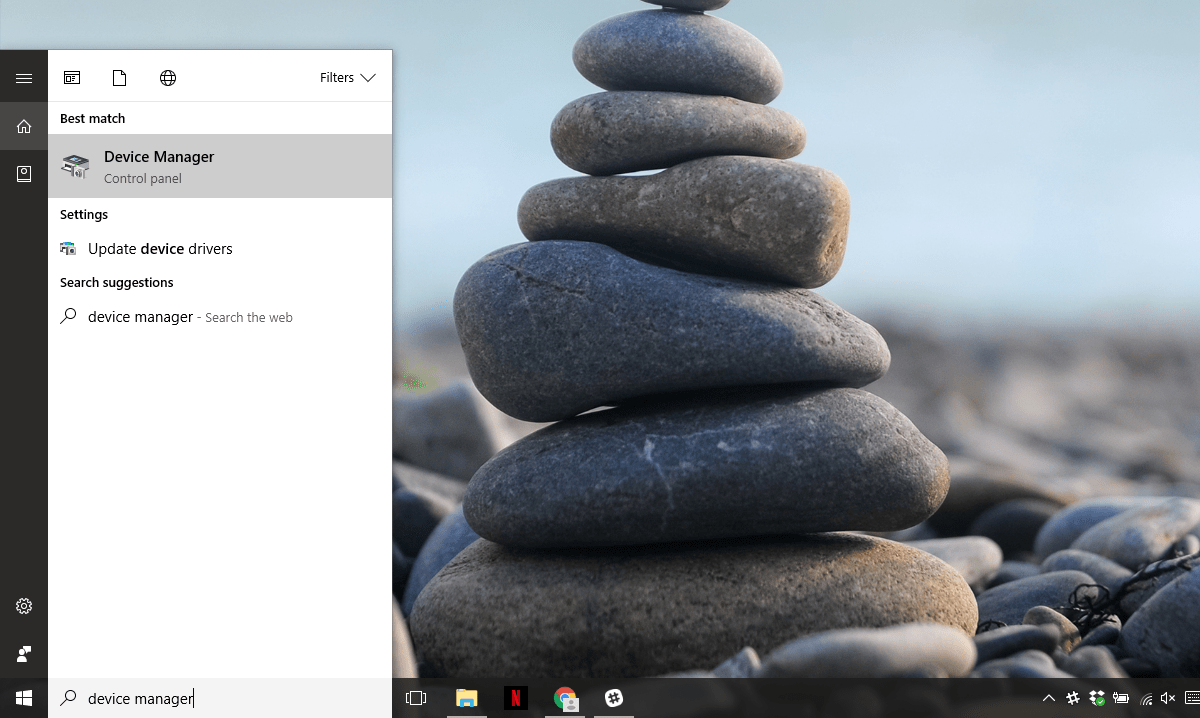
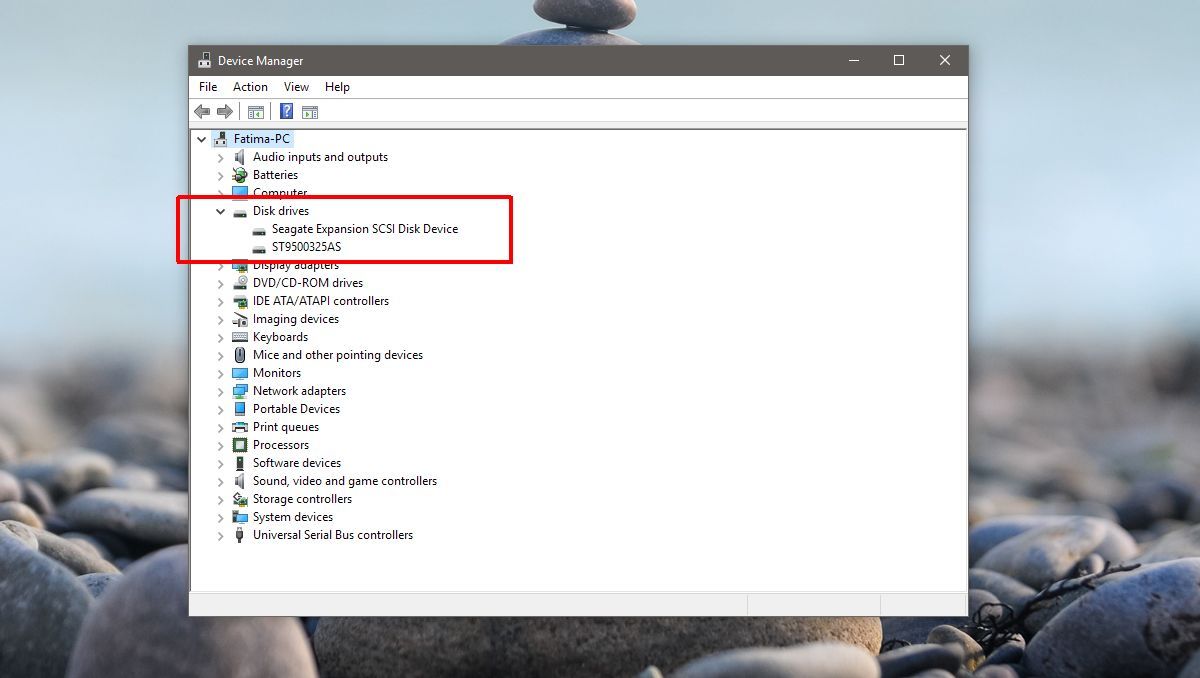
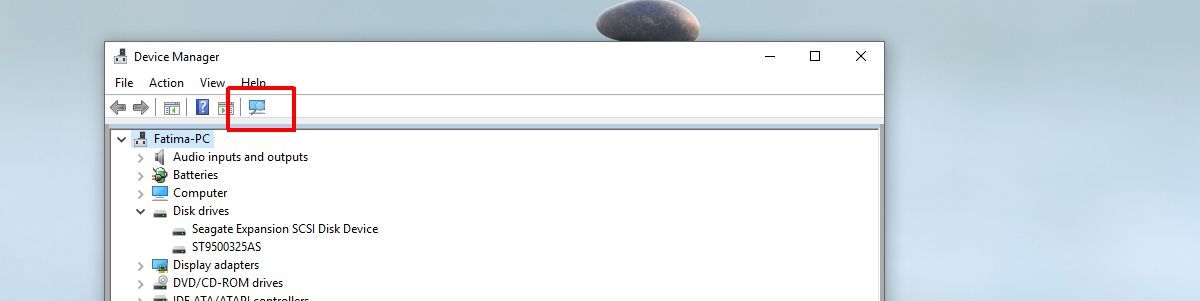
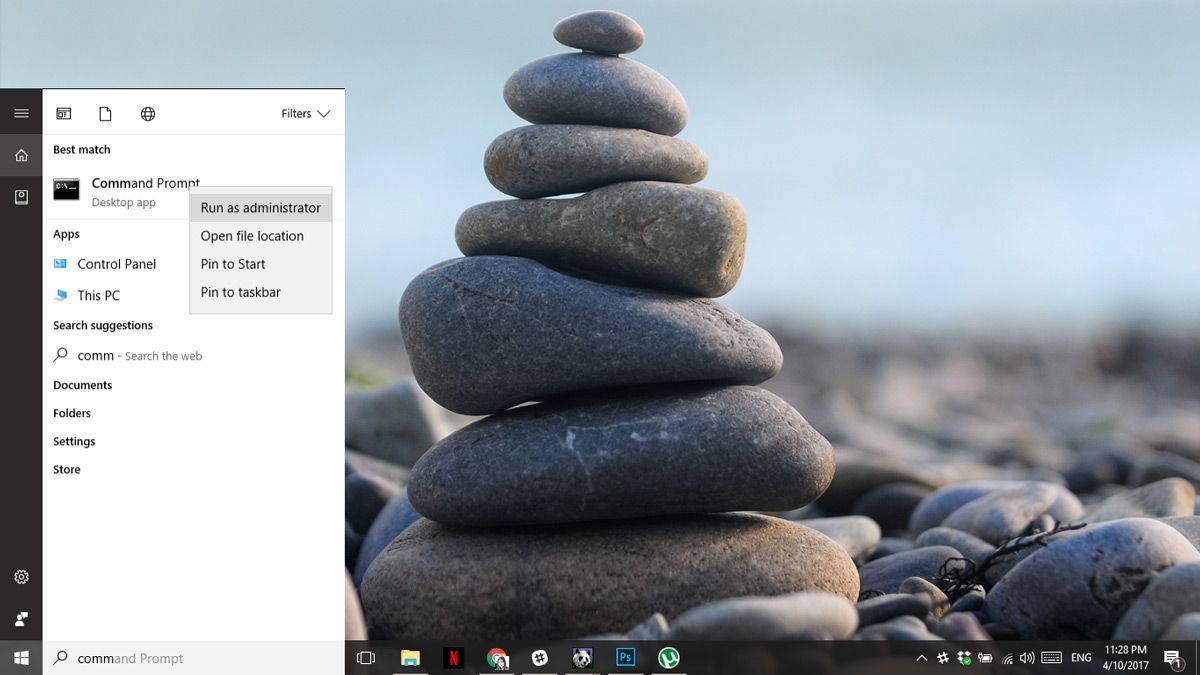
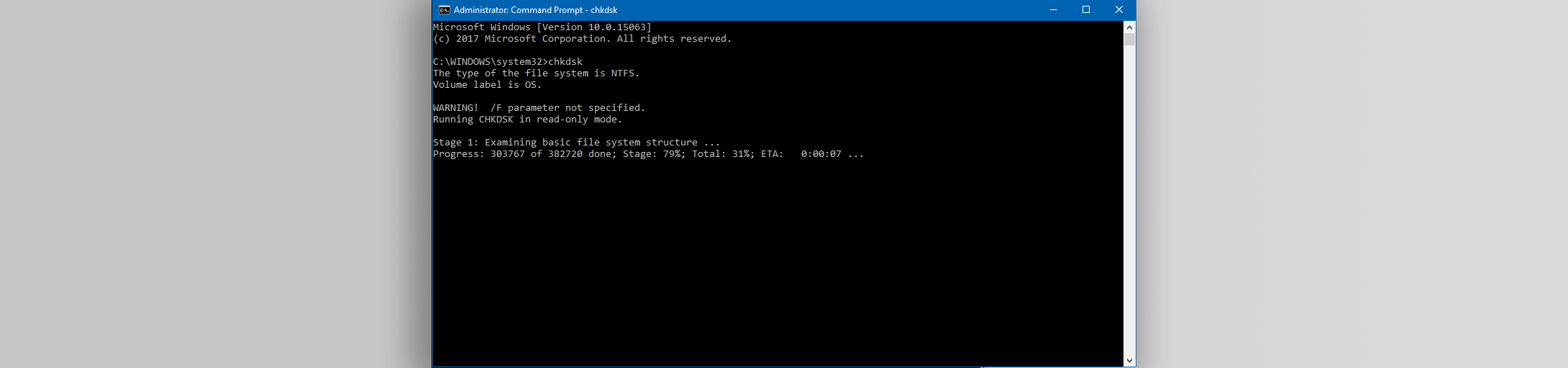
¿Tienes alguna pregunta o problema relacionado con el tema del artículo? Queremos ayudarte.
Deja un comentario con tu problema o pregunta. Leemos y respondemos todos los comentarios, aunque a veces podamos tardar un poco debido al volumen que recibimos. Además, si tu consulta inspira la escritura de un artículo, te notificaremos por email cuando lo publiquemos.
*Moderamos los comentarios para evitar spam.
¡Gracias por enriquecer nuestra comunidad con tu participación!